Jei „Windows“ asmeniniame kompiuteryje turite visą „iPhone“ ar „iPad“ atsarginę kopiją, tai yra gera apsauga nuo duomenų praradimo. Žemiau rasite veiksmus, kaip sukurti atsarginę „iPhone“ kopiją į „Windows“ kompiuterį naudojant „iTunes“.

Atsarginių „iPhone“ kopijų kūrimas „Mac“ ir „Windows“ kompiuteriuose
Nors automatines „iCloud“ atsargines kopijas lengva nustatyti „iPhone“, jos neturėtų būti laikomos visiška jūsų „iPhone“ atsargine kopija.
„iCloud“ atsarginėse kopijose nėra „iMessages“, „iCloud“ nuotraukų, pastabų, kalendorių ir kitų duomenų, kuriuos galima rasti „iCloud“.
Be to, jūsų „iPhone“ negalės kurti atsarginę duomenų kopiją „iCloud“, jei laisvojoje „iCloud“ paskyroje (5 GB) pritrūks vietos saugykloje.
Tokiu atveju turėsite arba atlaisvinti „iCloud“ saugyklos vietą, arba nusipirkti papildomos „iCloud“ saugyklos vietos, prisiregistruodami prie „Apple“ mėnesinio „iCloud“ saugojimo plano.
Palyginimui, „iTunes“ atsargines kopijas galima atsisiųsti į vietinę „Windows“ kompiuterio saugyklą ir jose yra beveik visi „iPhone“ turimi duomenys.
1. Atsarginių „iPhone“ kopijų kūrimas „Windows“ kompiuteryje naudojant „iTunes“
Atsisiųskite ir įdiekite naujausią „iTunes“ versiją savo kompiuteryje (jei dar neįdiegėte) ir atlikite toliau nurodytus veiksmus, norėdami sukurti „iPhone“ atsarginę kopiją kompiuteryje naudodami „iTunes“.
1. Atidarykite „iTunes“ savo kompiuteryje.
2. Prijunkite „iPhone“ prie kompiuterio USB prievado, naudodami pridedamą „Lightning“ ir USB laidą.
3. Tada spustelėkite telefono piktogramą, kaip ji rodoma jūsų kompiuterio ekrane.

Susiję: Ką daryti, jei „iPhone“ nerodomas „iTunes“
4. Kitame ekrane spustelėkite skirtuką Santrauka kairiojoje srityje. Dešinėje srityje pasirinkite Ši kompiuterio parinktis ir spustelėkite mygtuką Kurti atsarginę kopiją dabar.

Galite patikrinti „Encrypt iPhone Backup“, jei norite taip pat sukurti slaptažodžių, sveikatos ir veiklos duomenų atsarginę kopiją.
Jei pasirinksite užšifruotą atsarginę kopiją, būsite paraginti nustatyti slaptažodį, kad galėtumėte pasiekti užšifruotą atsarginę kopiją.
Įsitikinkite, kad atsimenate ir užsirašykite šį slaptažodį saugioje vietoje. Neįvedę šio slaptažodžio, negalėsite pasiekti užšifruotos atsarginės kopijos.
5. Kai spustelėsite mygtuką „Kurti atsarginę kopiją dabar“, „iTunes“ pradės visos „iPhone“ atsarginės kopijos darymo procesą ir išsaugos atsarginę failą kompiuteryje.
Atsarginės kopijos kūrimo laikas priklausys nuo jūsų „iPhone“ turimų duomenų kiekio. Atsarginių kopijų kūrimo proceso eigą rodo progreso juosta ir pranešimai, rodomi „iTunes“.
Kas įtraukta į „iTunes“ atsarginę kopiją?
„ITunes“ „iPhone“ atsarginėje kopijoje yra beveik visi jūsų įrenginyje esantys duomenys, įskaitant visas nuotraukas, vaizdo įrašus, pranešimus, kontaktus, kalendorių, programas ir sveikatos duomenis.
Programos, muzika, filmai, transliacijos, melodijos ir knygos nėra įtraukiamos į „iTunes“ atsarginę kopiją, nes jas galima lengvai atsisiųsti iš „App Store“.
Tačiau galite lengvai perkelti iš „iTunes“ ir „App Store“ įsigytas prekes į „iPhone“ atlikdami toliau nurodytus veiksmus.
1. Atidarykite „iTunes“ savo kompiuteryje.
2. Prijunkite „iPhone“ prie kompiuterio USB prievado, naudodami pridedamą apšvietimą prie USB laido.
3. Kai „iPhone“ pasirodys „iTunes“, spustelėkite Failas> Įrenginiai> Perkelti pirkimus iš „iPhone“.
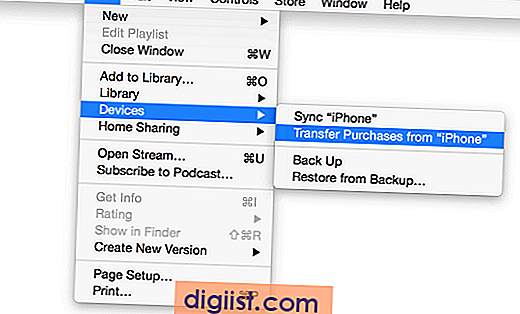
4. Visi pirkiniai bus perkelti į jūsų „iPhone“.
Tikiuosi, tai leido gerai suprasti du skirtingus galimus „iPhone“ ar „iPad“ atsarginių kopijų kūrimo būdus.





